中关村XP系统设置自动清理Temp文件夹的方法
windowsxp系统自带了Temp文件夹,其主要作用是存储系统临时产生的一些缓存文件,因此时间一长Temp文件夹中的文件就会越来越多,而系统也会变得越来越卡。接下来,小编就以中关村xp系统为例,教您如何自动清理Temp文件夹。
推荐:中关村XP系统下载
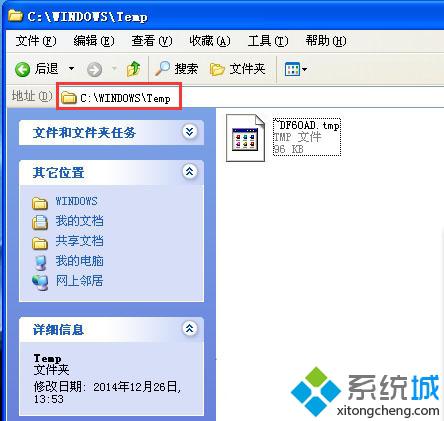
具体如下:
1、在D盘建立D:\UserData\TEMP目录。
2、右击"我的电脑","属性","高级",打开“环境变量”对话框,将用户变量和系统变量都改为D:\UserData\TEMP。
3、新建一个文本文档,在里面写入两行代码:
RD %TEMP% /S/Q
MKDIR %TEMP%
然后另存为*.bat格式(比如CleanTEMP.bat),这样只要打开一下CleanTEMP.bat文件就自动清空Temp文件夹下的杂碎了。
4、经过以上三步,我们其实可以很好的清除那些临时文件了,不过不能就此满足哦,我们的目标是让Windows自动清空,解放我们的双手:
打开组策略(运行gpedit.msc),依次打开“计算机配置-Windows 设置-脚本(启动/关机)”,然后随便打开“启动”或“关机”,效果一样,一个是登录时清空Temp一个是关机时清空,这里我选择“关机”。点击“添加” 把刚才做好的*.bat文件导入,点“确定”后一切就搞定了。
XP系统设置自动清理Temp文件夹的方法就为大家介绍到这里了。电脑在使用过一段时间后,变得很卡一般是垃圾文件未及时清理导致的,大家只要按照上述步骤进行操作就可以了。
相关教程:ie清理缓存文件卡死无用文件夹怎么清理temp文件夹在什么位置如何设置临时文件夹win7清理winsxs文件夹我告诉你msdn版权声明:以上内容作者已申请原创保护,未经允许不得转载,侵权必究!授权事宜、对本内容有异议或投诉,敬请联系网站管理员,我们将尽快回复您,谢谢合作!










